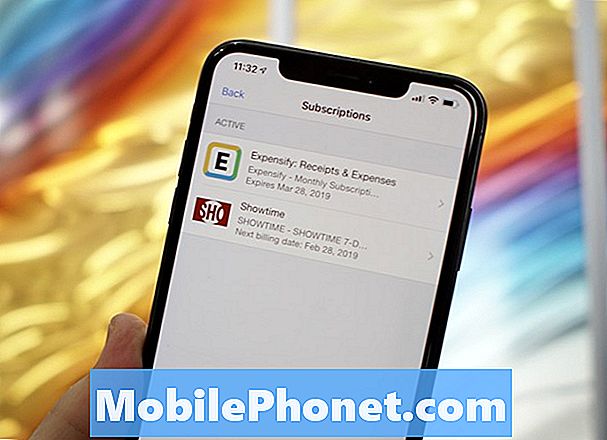यह त्वरित और सरल गाइड उपयोगकर्ताओं को दिखाएगा कि गैलेक्सी नोट 7 कीबोर्ड को कुछ अलग और अधिक उपयोगी कैसे बदला जाए। सैमसंग का नया फोन बाजार में सर्वश्रेष्ठ में से एक है, लेकिन यह सही नहीं है, और अब लाखों उपयोगकर्ता गैलेक्सी नोट 7 का आनंद ले रहे हैं और हमें कीबोर्ड और टाइपिंग अनुभव के बारे में बहुत सारी शिकायतें मिल रही हैं।
जैसा कि आप पहले से ही जानते हैं, एंड्रॉइड डिवाइस के कई प्रमुख तत्वों को सेकंड पार्टी के मामले में 3rd पार्टी ऐप डाउनलोड करके बदला जा सकता है। नोट 7 कीबोर्ड, टेक्स्ट मैसेज एप्लिकेशन, डायलर या कॉन्टैक्ट्स ऐप, ब्राउज़र, कैमरा, कैलेंडर और बहुत कुछ बदलने से सब कुछ। यह एंड्रॉइड के सबसे अच्छे पहलुओं में से एक है, जो सब कुछ अनुकूलित करने में सक्षम है, और यहां हम बताएंगे कि कैसे।
पढ़ें: गैलेक्सी नोट 7 पर ऑटो को कैसे बंद करें
गैलेक्सी नोट 7 एक शानदार और सुंदर 5.7-इंच क्वाड-एचडी डिस्प्ले, चिकना बेजल, एक शानदार कैमरा और बहुत कुछ है। चाहे वह पहला नोट हो जो आपने कभी गैलेक्सी नोट 5 का स्वामित्व या प्रतिस्थापित किया हो, कई उपयोगकर्ता फोन पर स्थापित डिफ़ॉल्ट कीबोर्ड से जूझ रहे हैं। यह नियंत्रण, उपकरण का आकार या अन्य चीजें हो सकती हैं। हमारे लिए सौभाग्य से इसे कुछ ही सेकंड में बदला जा सकता है, इसलिए Google कीबोर्ड या स्विफ्टके जैसे कुछ अलग करने की कोशिश करें।

गैलेक्सी नोट 7 कीबोर्ड के बारे में दोस्तों, परिवार से लेकर सोशल मीडिया के उपयोगकर्ताओं तक सभी पहुंच गए हैं। जिस भी कारण से ऑटो सही थोड़ा मजबूत है और समस्याओं का कारण है, यह प्रत्येक बटन के लिए वैकल्पिक कार्यों को देखने के लिए भ्रमित करने वाला है, यहां तक कि शीर्ष पर संख्याएं भी। जबकि यह ज्यादातर मददगार होता है और मालिकों को अधिक, जल्दी करने की अनुमति देता है, कुछ को यह पसंद नहीं होता है।
ज्यादातर एंड्रॉइड निर्माता एंड्रॉइड के साथ बंडल किए गए Google कीबोर्ड का उपयोग करने के बजाय उपकरणों के लिए अपने स्वयं के कीबोर्ड का निर्माण करते हैं। हालाँकि, स्वामी अभी भी Google के कीबोर्ड का उपयोग कर सकते हैं, जो कि मेरा पसंदीदा है, या Google Play Store में उपलब्ध कई अलग-अलग 3rd पार्टी कीबोर्ड में से एक है।
सैमसंग का स्टॉक कीबोर्ड शक्तिशाली है और सुविधाओं से भरा हुआ है। भविष्य कहनेवाला पाठ, ऑटो वर्तनी जांच, स्वाइप सुविधाओं को सक्षम किया जा सकता है, एक शीर्ष पंक्ति ऊपर, लेआउट नियंत्रण, पेन का पता लगाने और बहुत कुछ। इसके पास बहुत कुछ है, लेकिन कभी-कभी यह नहीं होता कि उपयोगकर्ता क्या पसंद करते हैं, या कुछ और अधिक उपयुक्त होगा। यदि आप गैलेक्सी नोट 7 कीबोर्ड बदलना चाहते हैं, तो यहां बताया गया है।
अनुदेश
ज्यादातर चीजों की तरह, यह एक या दो मिनट के भीतर सेटिंग्स में जल्दी और आसानी से बदला जा सकता है। पहला चरण Google Play Store पर जा रहा है और किसी भी 3 जी पार्टी कीबोर्ड को डाउनलोड करना है। Google कीबोर्ड मेरा पसंदीदा है, SwiftKey बेहद लोकप्रिय है, और यहां तक कि Swype उन लोगों के लिए अभी भी आसपास है जो इसे उपयोग करना पसंद नहीं करते हैं।
एक बार जब आप प्ले स्टोर से एक 3 पार्टी कीबोर्ड डाउनलोड करते हैं तो बस इसे खोलें और निर्देशों का पालन करें। अधिकांश स्वामी कीबोर्ड को देखने के लिए सिस्टम को सक्षम करने के माध्यम से चलेंगे, फिर डिफ़ॉल्ट कीबोर्ड को नए के रूप में बदल सकते हैं, और कुछ अनुकूलन के लिए अनुमति देंगे। यदि नहीं, तो यहां चरण-दर-चरण निर्देश आपके द्वारा डाउनलोड किए जाने के बाद दिए जाएंगे।
नोटिफिकेशन बार को नीचे खींचें और ऊपरी दाएं तरफ गियर के आकार की सेटिंग आइकन पर टैप करें, या एप्लिकेशन ट्रे में सेटिंग ऐप ढूंढें। हमें इसकी आवश्यकता होगी सेटिंग्स> सामान्य प्रबंधन> और फिर भाषा और इनपुट.

ऊपर एक स्क्रीनशॉट है जो आपको कीबोर्ड नियंत्रण में नेविगेट करने के लिए चयन करने की आवश्यकता है। भाषा और इनपुट में एक बार चयन करें डिफ़ॉल्ट कीबोर्ड> इनपुट इनपुट तरीके> और Google कीबोर्ड को सक्षम करें, या जो भी कीबोर्ड आपने डाउनलोड किया है।
अब एक बार फिर डिफॉल्ट कीबोर्ड पर टैप करें, और नीचे दिखाए गए अनुसार कीबोर्ड का चयन करें।

यही है, और हम सब कर रहे हैं अब पूरा फोन और सिस्टम सैमसंग के बिल्ट इन ऑप्शन के बजाय नए कीबोर्ड का उपयोग करेगा। जब हम भाषा और इनपुट सेटिंग में हैं, तो आप सैमसंग कीबोर्ड, Google कीबोर्ड, स्विफ्टकेय या ऐसी किसी भी चीज़ पर टैप कर सकते हैं, जिसे आपने विशिष्ट सेटिंग्स, अनुकूलन और विकल्पों तक पहुँचने के लिए डाउनलोड किया है। अधिकांश मालिकों को नज़र बदलने और महसूस करने, थीम जोड़ने, ऑटो सही को अक्षम करने, कंपन या कीबोर्ड ध्वनियों को बंद करने और बहुत कुछ करने की अनुमति देते हैं।
अपने नए कीबोर्ड को कस्टमाइज़ करें कि आप इसे नियंत्रण और पसंद की विशेषताओं के साथ कैसे उपयोग करना चाहते हैं, होम कुंजी को हिट करें, और हम सभी काम कर रहे हैं। अब गैलेक्सी नोट 7 पर बेहतर टाइपिंग अनुभव का आनंद लें।